티스토리 블로그 단축키 활용법
티스토리 블로그 단축키 안내 및 기능 소개
티스토리 블로그는 운영자가 블로그를 효율적으로 관리할 수 있도록 다양한 단축키를 제공하고 있습니다. 티스토리 블로그 단축키를 사용하게 되면 반복적인 작업을 빠르게 할 수 있습니다. 또한 블로그 운영을 좀 더 편리하게 사용할 수 있습니다. 특히, 관리자 화면에서 여러 작업을 할 때 시간을 절약할 수 있는 방법 중 하나입니다.
티스토리 블로그 단축키 소개
티스토리 블로그 관리 페이지에서 자주 사용되는 기본적인 단축키들입니다. 관리자 페이지로의 전환부터 새 글 작성까지 블로그 운영의 시작과 관련된 단축키들을 알아보겠습니다.
- 관리자 홈 전환 (
Q)- 관리자 홈으로 빠르게 돌아갈 수 있는 단축키입니다. 블로그 운영자가 블로그 관리 페이지로 돌아가고자 할 때 유용합니다. 이 단축키를 누르면 현재 페이지와 관계없이 바로 관리자 페이지로 이동할 수 있습니다.
- 새 글 쓰기 (
W)- 블로그에 새 글을 작성하고자 할 때 사용합니다. 티스토리 블로그의 가장 기본적인 기능인 글쓰기를 빠르게 시작할 수 있습니다.
블로그 게시글 관련 단축키
티스토리에서 글을 작성하고 수정하는 과정에서 자주 사용되는 단축키들입니다. 특히 게시글을 수정하거나 댓글 영역으로 이동할 때 매우 유용하게 사용할 수 있습니다.
- 글 수정 (권한 있는 경우) (
E)- 글을 수정할 수 있는 권한이 있는 경우, 이 단축키를 통해 기존 게시글을 빠르게 수정할 수 있습니다. 기존 게시글을 수정할 때, 이 단축키를 사용하면 편리하게 수정 화면으로 바로 이동할 수 있습니다.
- 댓글 영역으로 이동 (
C)- 댓글을 확인하거나 관리하려면, 댓글 영역으로 이동해야 합니다. 이 단축키를 누르면 현재 보고 있는 페이지에서 바로 댓글 영역으로 이동할 수 있습니다. 블로그 운영자가 댓글을 관리하거나 확인할 때 매우 유용한 단축키입니다.
모든 영역에서 사용할 수 있는 단축키
이 단축키들은 블로그의 다양한 영역에서 사용할 수 있으며, 작업의 효율성을 크게 높여줍니다.
- 현재 페이지의 URL 복사 (
S)- 현재 보고 있는 페이지의 URL을 복사할 수 있는 단축키입니다. URL을 복사하는 기능은 웹페이지를 다른 사람과 공유하거나 외부에 링크를 걸고자 할 때 사용합니다.
- 맨 위로 이동 (
T)- 긴 페이지에서 맨 위로 빠르게 이동하고 싶을 때 사용하는 단축키입니다. 페이지 상단으로 자동으로 스크롤이 이동하여, 빠르게 다른 메뉴로 이동할 수 있습니다.
- 티스토리 홈 이동 (
H)- 티스토리의 메인 홈 페이지로 빠르게 돌아가고자 할 때 사용하는 단축키입니다.
- 단축키 안내 (
Shift+/)- 티스토리에서 제공하는 모든 단축키에 대한 안내를 볼 수 있는 단축키입니다. 이 단축키를 누르면 현재 티스토리에서 사용할 수 있는 단축키 목록이 표시됩니다.

티스토리 단축키 활용 방법
예시, 새 글 작성과 티스토리 홈으로 빠르게 이동
W키를 눌러 새 글 작성 화면으로 이동합니다.- 글 작성을 마친 후,
H키를 눌러 티스토리 홈으로 돌아갑니다.
| 내 블로그 | 단축키 |
|---|---|
| 관리자 홈 전환 | Q |
| 새 글 쓰기 | W |
| 블로그 게시글 | 단축키 |
|---|---|
| 글 수정 (권한 있는 경우) | E |
| 댓글 영역으로 이동 | C |
| 모든 영역 | 단축키 |
|---|---|
| 이 페이지의 URL 복사 | S |
| 맨 위로 이동 | T |
| 티스토리 홈 이동 | H |
| 단축키 안내 | Shift + / |
티스토리 블로그 단축키가 안 될 경우 해결 방법
티스토리 블로그에서 제공하는 단축키는 자바스크립트를 통해 동적으로 작동합니다. 그러나 때때로 이러한 단축키가 정상적으로 작동하지 않을 수 있습니다.
1. 새로 고침 (F5)
가장 간단한 해결 방법은 페이지를 새로 고침하는 것입니다. 새로 고침을 통해 자바스크립트 코드가 다시 로드되며, 단축키 기능이 정상적으로 작동할 수 있습니다. F5 키를 눌러 페이지를 새로 고침한 후, 다시 단축키를 시도해 보세요.
2. 개발자 도구 활용
만약 새로 고침에도 불구하고 단축키가 작동하지 않는다면, 브라우저의 개발자 도구를 사용하여 오류를 확인할 수 있습니다. 웹 브라우저에서 개발자 도구는 F12 또는 Ctrl + Shift + I 키로 열 수 있습니다.
- 콘솔 탭 확인: 개발자 도구의 '콘솔' 탭에서 오류를 확인할 수 있습니다. 오류가 발생한다면, 그 오류가 단축키 작동에 영향을 미칠 수 있습니다. 오류를 해결한 후 페이지를 새로 고침하면 단축키가 다시 작동할 수 있습니다.
3. 브라우저 캐시 삭제
브라우저의 캐시나 쿠키가 문제를 일으킬 수 있습니다. 캐시를 삭제하고 다시 시도하면 제대로 로드되어 단축키가 정상적으로 작동할 수 있습니다.
티스토리의 단축키는 블로그 운영에 있어 쉽고 편하게 사용할 수 있는 방법 중 하나입니다.. 관리자 화면에서 작업을 빠르게 전환하고, 반복적인 작업을 최소화하며. 특히, 여러 작업을 동시에 처리하거나 빠르게 페이지를 이동해야 할 때, 단축키는 큰 도움이 됩니다. 글 작성시 활용해 보세요.
단 티스토리 기본 도메인에서만 작동됩니다.
'SEO > seo-tips' 카테고리의 다른 글
| [ 블로그 글 제목 작성법 ] 블로그 글 제목 수와 글 요약 글자수 제한 하기 (1) | 2024.12.15 |
|---|---|
| [검색엔진 최적화] 아이프레임 요소에 제목이 없음 오류 개선 사항 (0) | 2024.12.09 |
| [ 검색엔진 최적화 ] 특정 페이지만 색인 방지하는 코드 활용 방법과 중요성 (0) | 2024.12.05 |
| 티스토리 블로그 디자인 최적화! 콘텐츠 요소 배치 전략 (0) | 2024.11.29 |
| 티스토리 블로그 빙 검색엔진에 사이트맵 오류 문제 429 오류 (2) | 2024.11.28 |
| [ 애드센스 최적화] 구글 애드센스 크롤러 문제 오류 해결 가이드 (0) | 2024.11.27 |
| [ 검색엔진 최적화 ] 검색엔진 최적화를 위한 로딩 속도 개선 방법 (0) | 2024.11.26 |